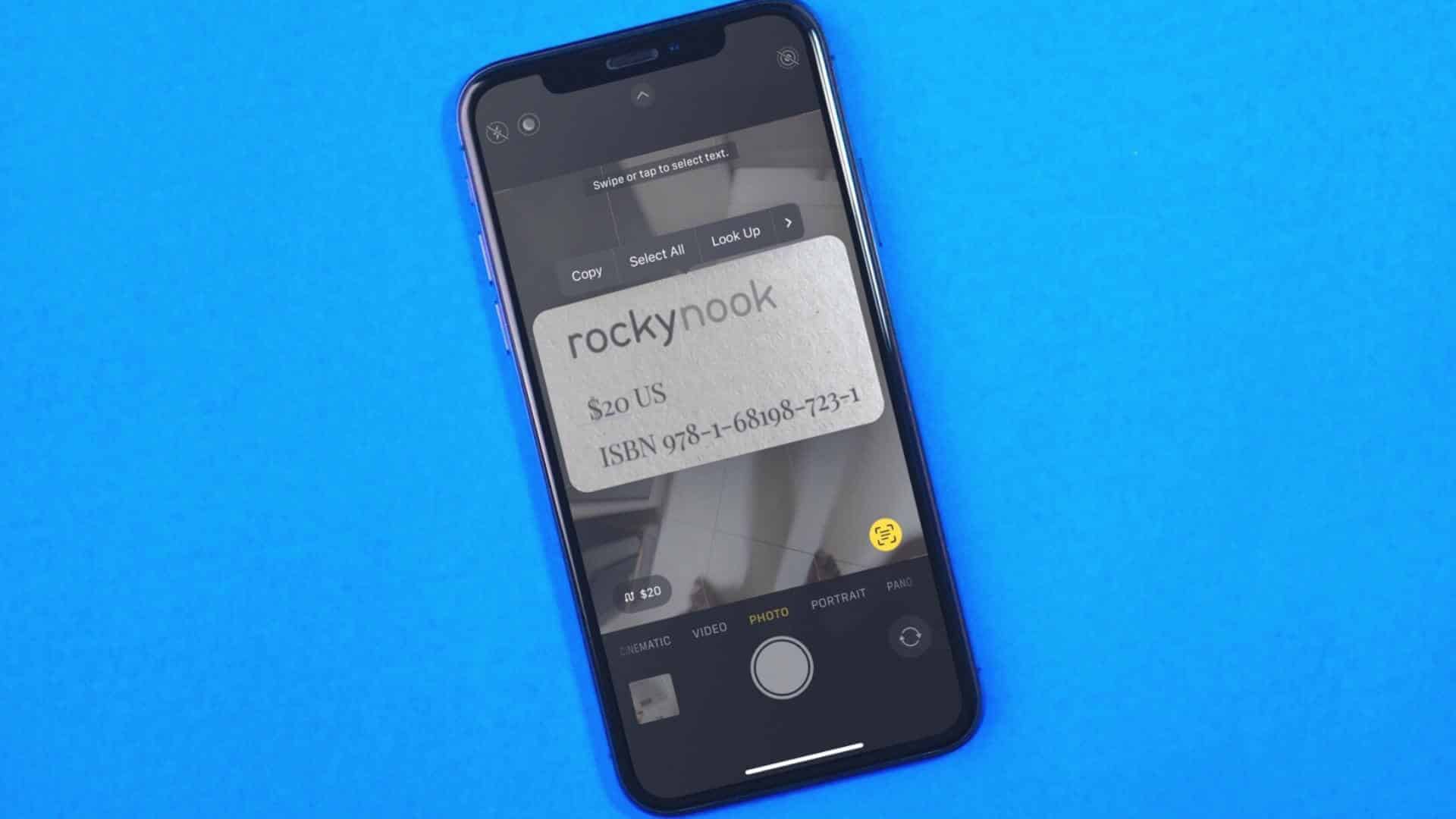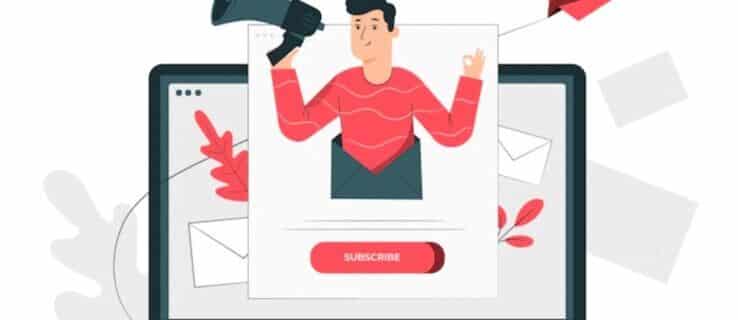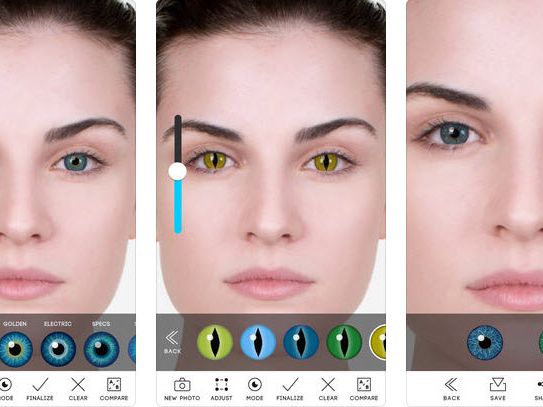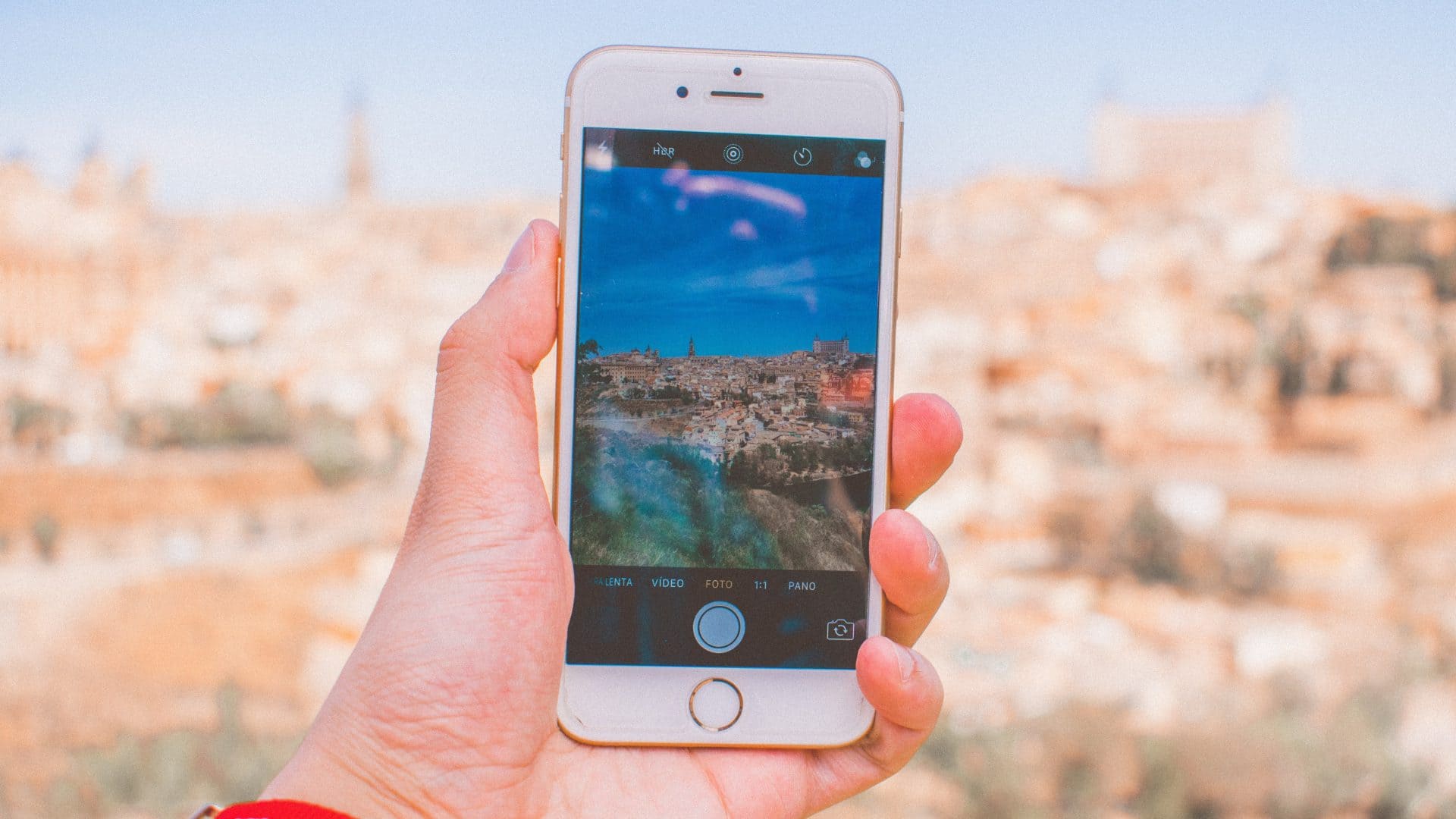iMessage er Apples standard instant messaging-tjeneste, der konkurrerer med WhatsApp og Telegram. Udover rich messaging kan du endda Fastgør en samtale i iMessage For at give hurtig adgang. Det kan dog være irriterende, når du vil sende en simpel tekstbesked, men din iPhone fejler eller sender den som en iMessage. Sådan tvinger du en kontakt til at sende en tekstbesked i stedet for en iMessage.
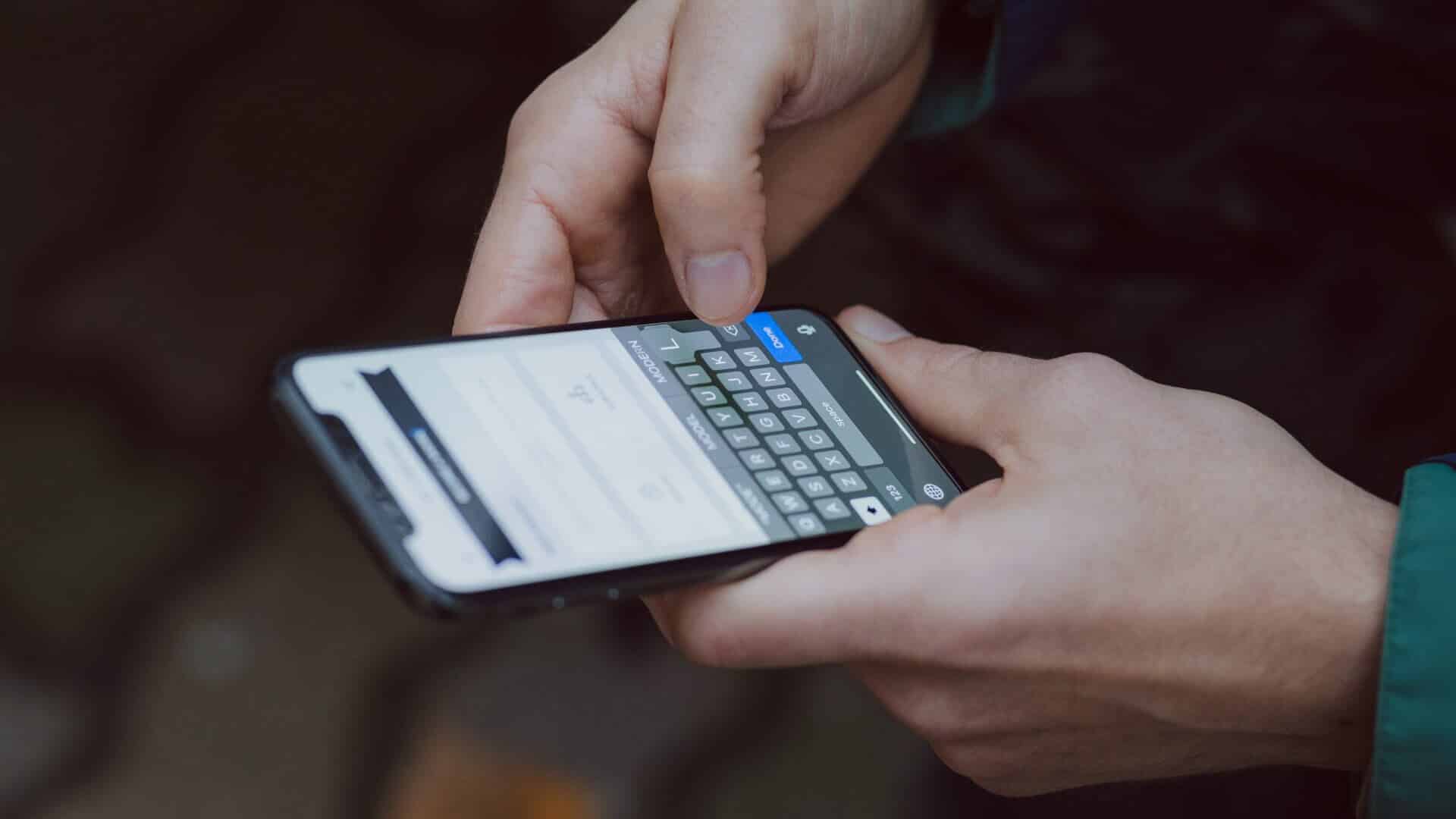
iMessage fungerer kun på Apple-enheder – iPhone, iPad og Mac. Der kan dog opstå problemer eller afbrydelser i tjenesten. Du har muligvis også kontakter, der har deaktiveret deres iMessage-tjeneste, eller som i øjeblikket oplever dårlig internetforbindelse.
Så du kan sende en simpel tekstbesked i stedet for en iMessage. Denne artikel forklarer, hvordan du tvinger en tekstbesked i stedet for en iMessage til at blive sendt til en kontakt på din iPhone. Disse trin gælder for både iPhone- og iPad-brugere.
Aktivér tekstbeskeder på iPhone eller iPad
For at tvinge afsendelse af en tekstbesked skal du først aktivere indstillingen manuelt i menuen Indstillinger på din iPhone eller iPad. Selvom du kan bruge de fleste iMessage-funktioner på din Mac Det er dog ikke muligt at sende en iMessage som en tekstbesked på en Mac, primært fordi den ikke har et SIM-kort. Følg disse trin.
Trin 1: Åben Indstillinger app på din iPhone eller iPad.
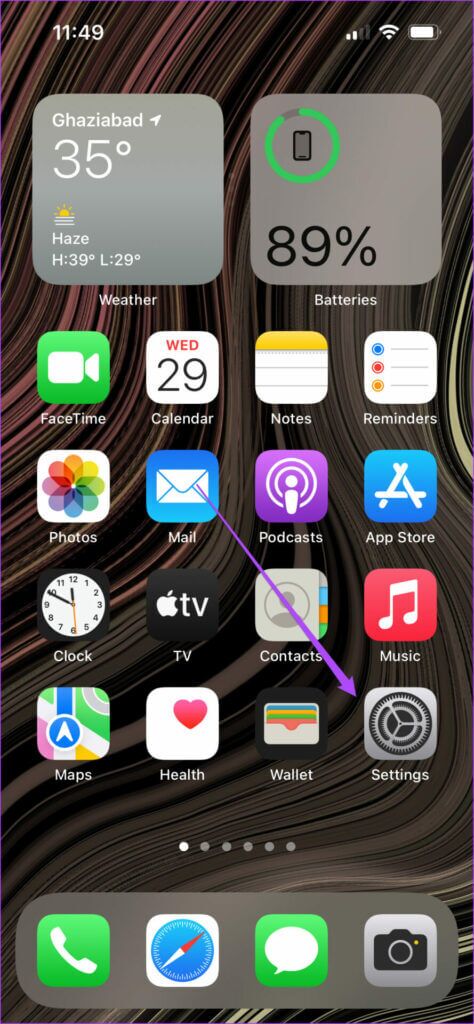
Trin 2: Rul ned, og tryk på Beskeder.
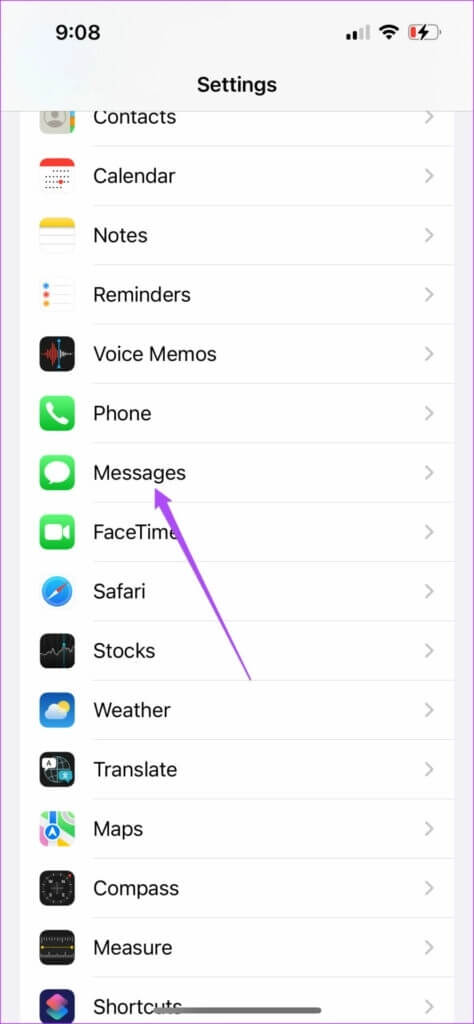
Trin 3: Rul ned til Beskedliste Slå til/fra-knappen til for indstillingen Send via SMS.
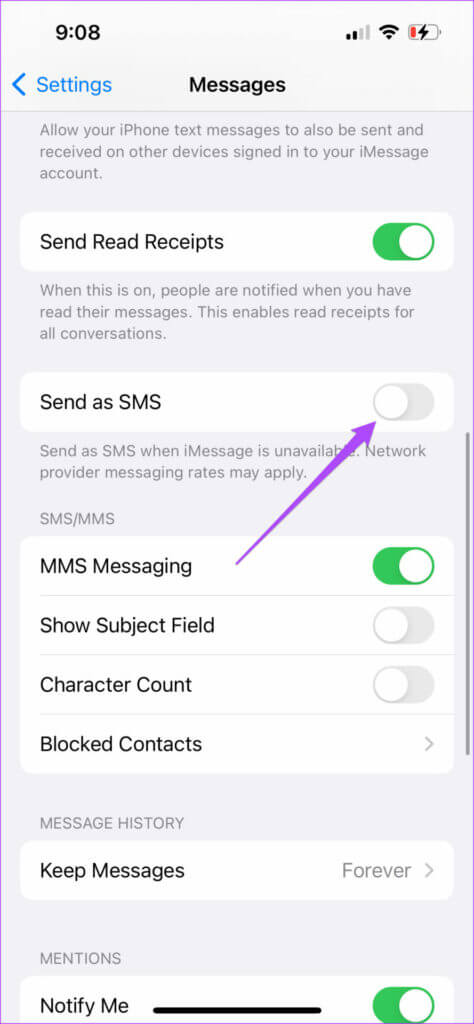
Trin 4: Tjek om du har aktiveret MMS-beskedfunktion Også.
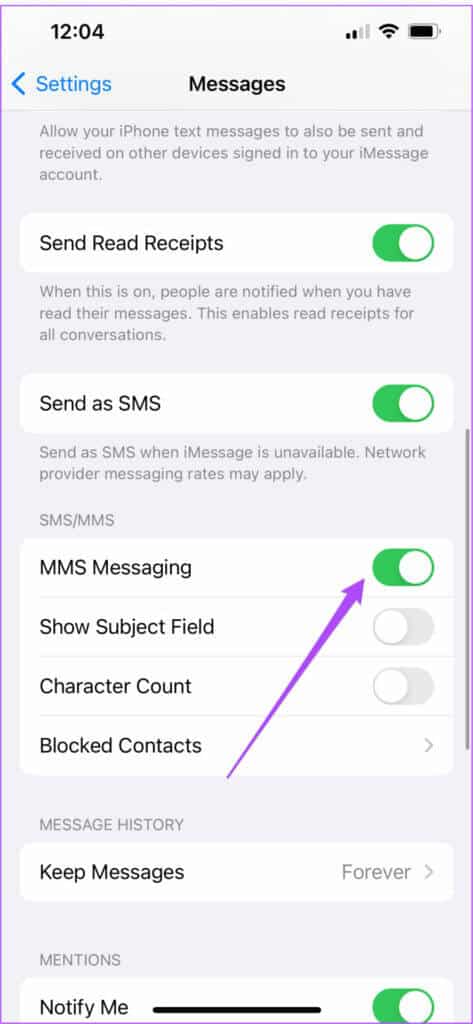
Aktivering giver dig mulighed for Send via SMS-funktion Lad os sige, at du vil sende en iMessage som en tekstbesked til en kontakt. Lad os vise dig, hvordan du gør dette fra Beskeder-appen.
Tving afsendelse af beskeder som tekstbesked
Bemærk, at der kan opkræves gebyrer fra din udbyder, når du sender tekstbeskeder via din udbyders netværk til en iPhone eller iPad. Hvis din kontakt bruger en Android-enhed, sendes iMessage automatisk som en tekstbesked.
Følg disse trin for at tvinge sending af en sms i stedet for en iMessage til en kontakt.
Trin 1: Åben Beskeder app på din iPhone eller iPad.

Trin 2: Klik på højre symbol Øvre til start Ny samtale.
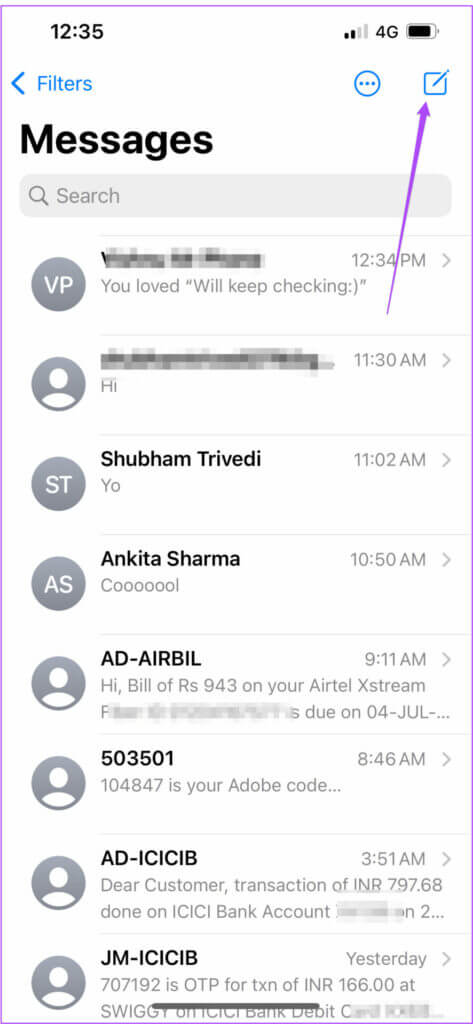
Trin 3: Lede efter Kontaktnavn din egen og send iMessage.
Trin 4: Tryk hurtigt og hold nede beskedboble som jeg lige har sendt for at afsløre Valgmuligheder.
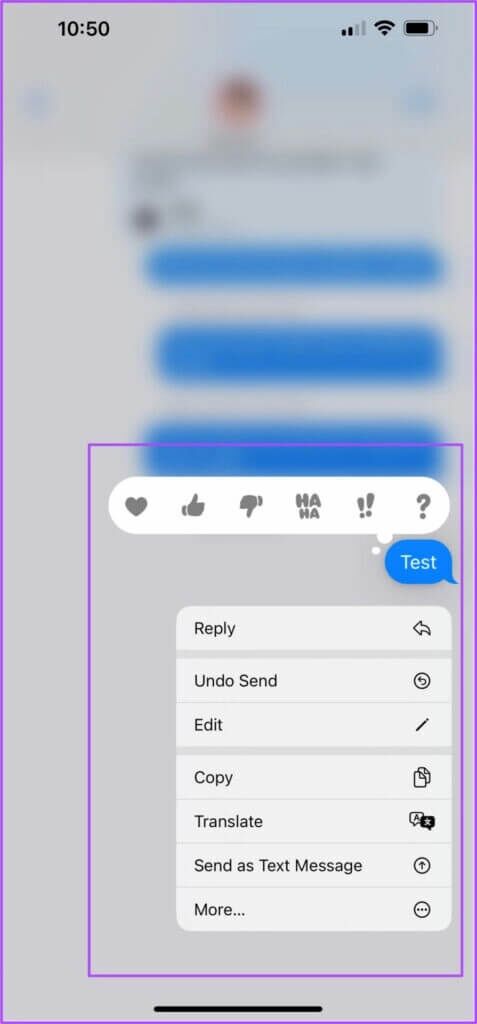
Trin 5: Klik på Send som en tekstbesked.
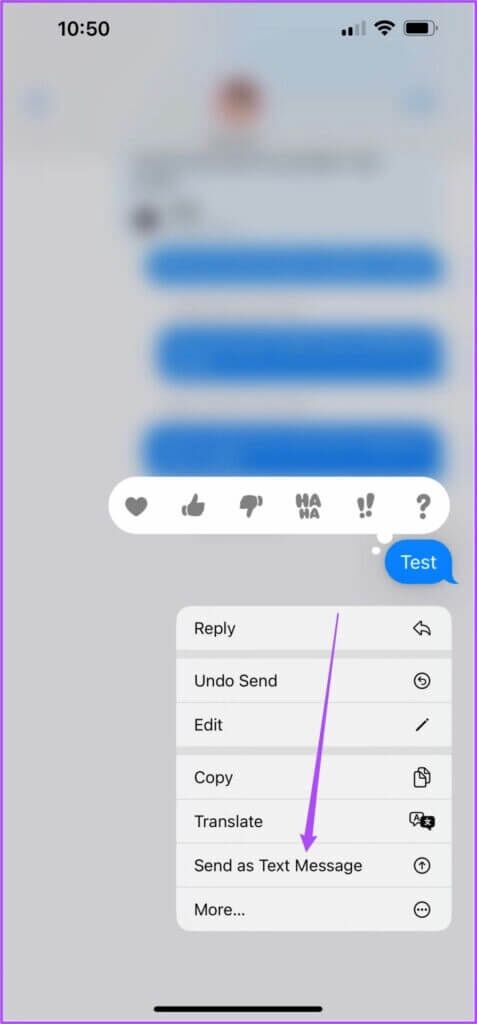
Din iMessage er nu blevet sendt som en tekstbesked (SMS) til din kontakt. En grøn boble vil indikere det samme.
Hvad skal man gøre, når muligheden "SEND SOM SMS" ikke vises
Hvis du ikke kan se muligheden SMS-afsendelse Når du har trykket længe på en besked, skal du sørge for at sende iMessage til kontaktens telefonnummer og ikke deres e-mailadresse. Hvis din kontakt sendte dig en besked med deres e-mailadresse som afsender, fungerer denne funktion ikke for dig.
Derefter kan du prøve følgende løsninger, hvis indstillingen stadig ikke er synlig.
Genaktiver iMessage
Trin 1: Åben Indstillinger app på din iPhone eller iPad.

Trin 2: Rul ned og vælg Beskeder.
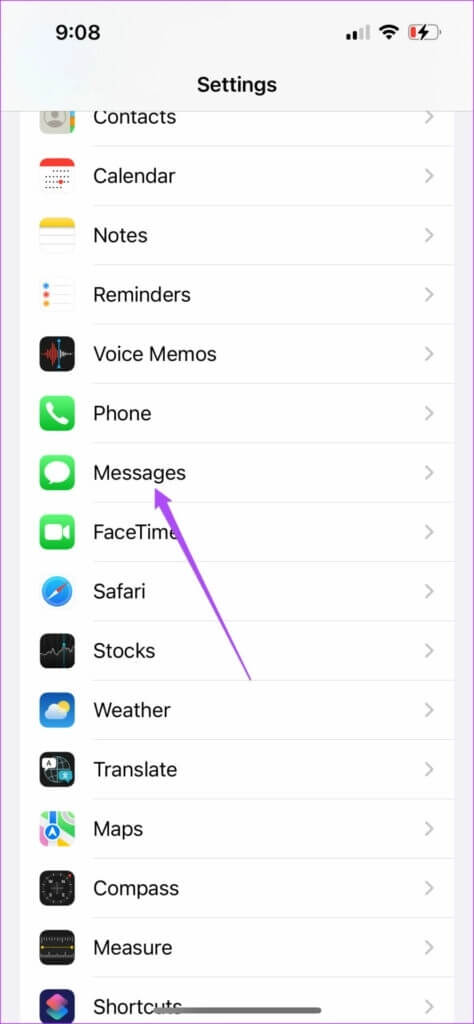
Trin 3: Klik på til/fra-knap ved siden af iMessage for at slukke den.
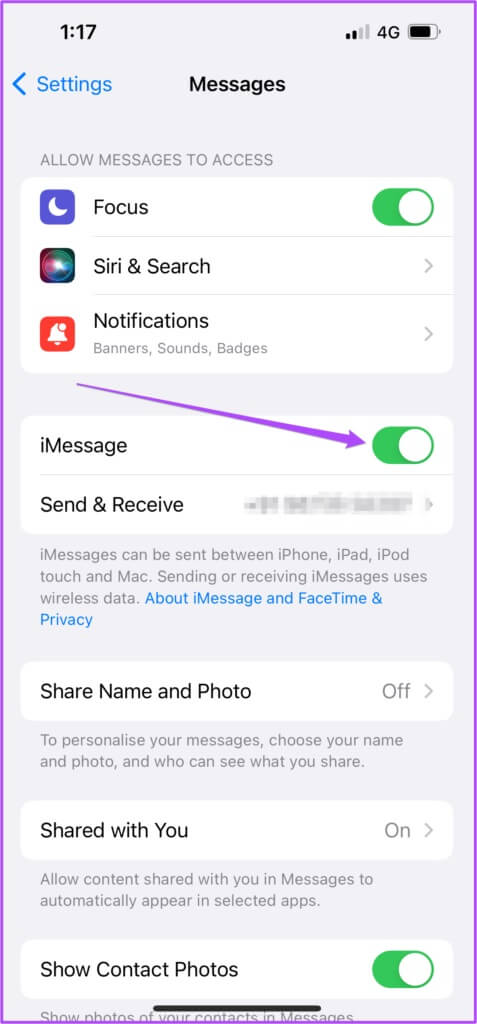
Trin 4: Klik på til/fra-knap Igen for at genstarte den.
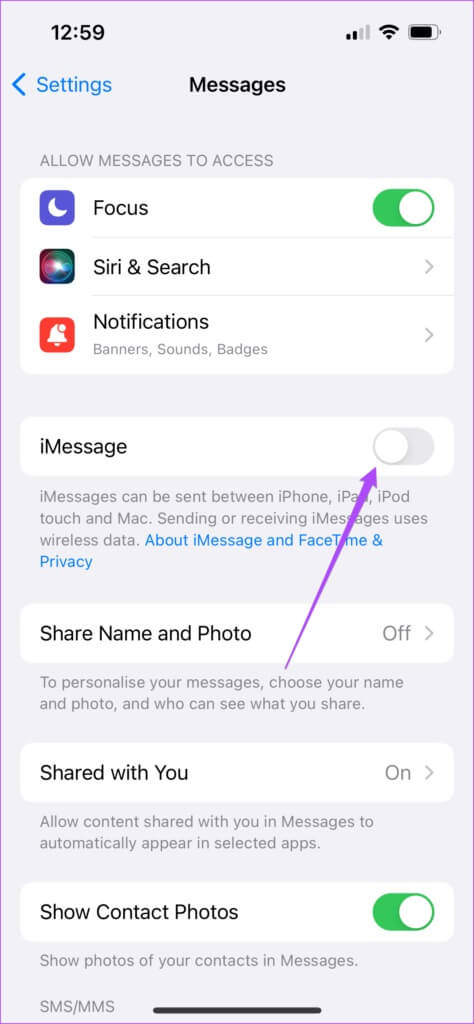
Trin 5: Klik på Send og modtag For at bestemme dit telefonnummer.
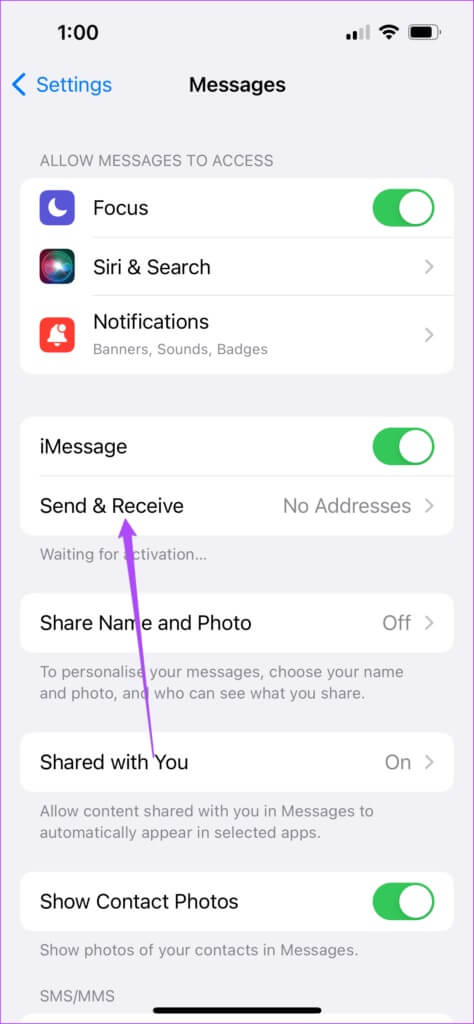
Det vil tage noget tid for dit telefonnummer at blive registreret til iMessage.
Trin 6: tæt Indstillinger app Åbn beskederne for at se, om du får muligheden eller ej.

Skift dato- og tidsindstillinger
Trin 1: Åben Indstillinger app på din iPhone eller iPad.
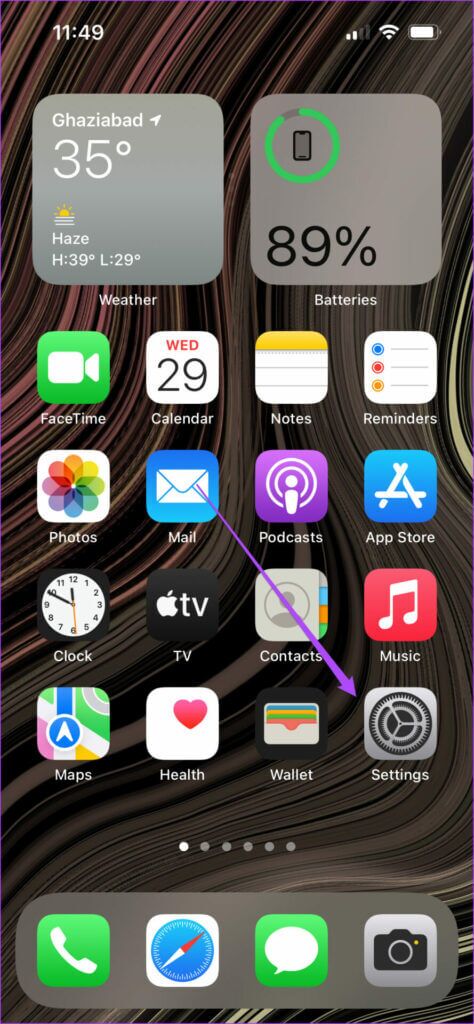
Trin 2: Rul ned, og tryk på generel.
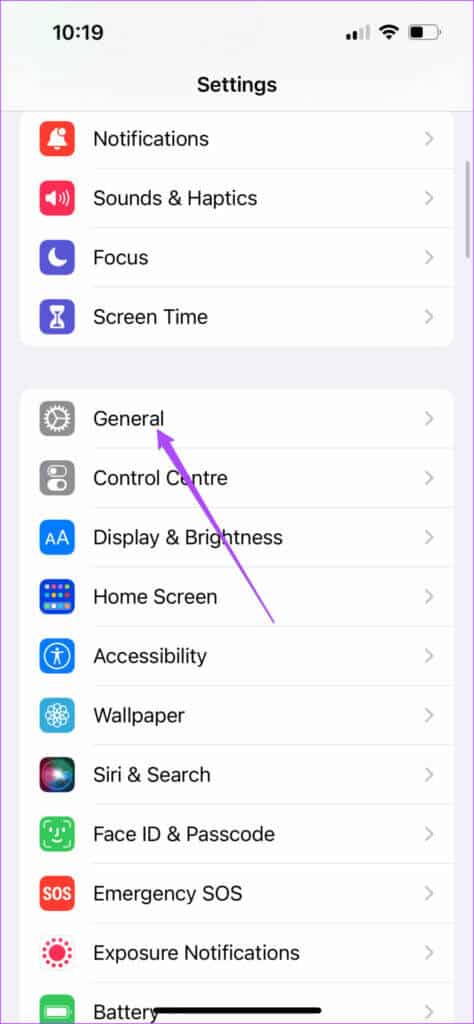
Trin 3: Find dato og tid.
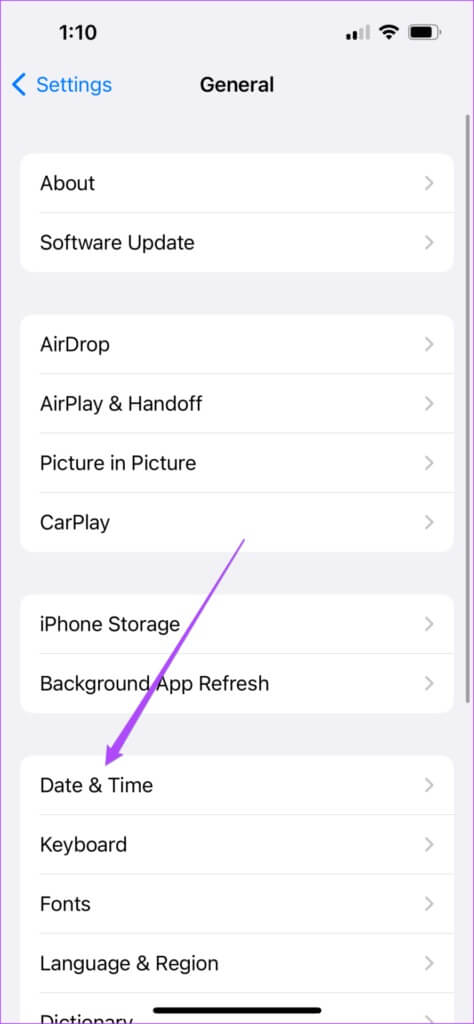
Trin 4: Klik på til/fra-knap at deaktivere "Tildel automatisk."
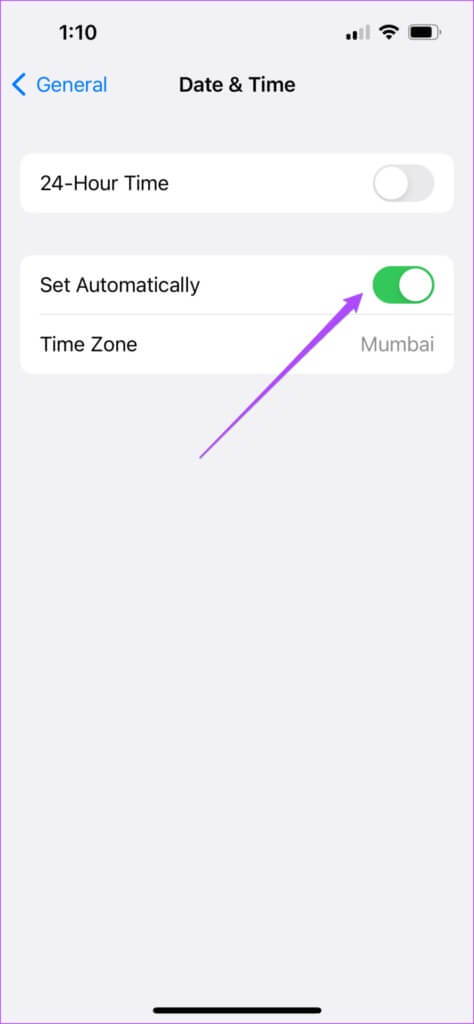
Trin 5: Klik på til/fra-knap Igen for at genstarte den.
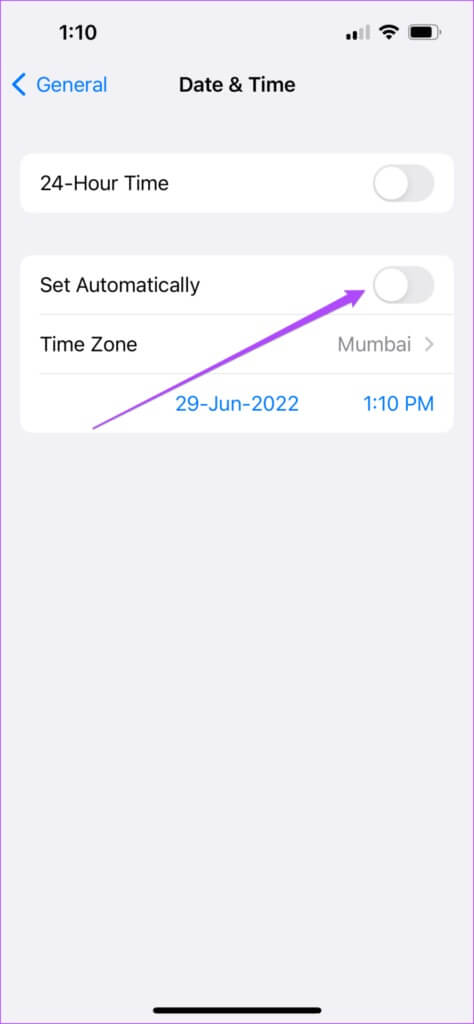
Tjek din tidszone for at sikre dig, at den er korrekt.
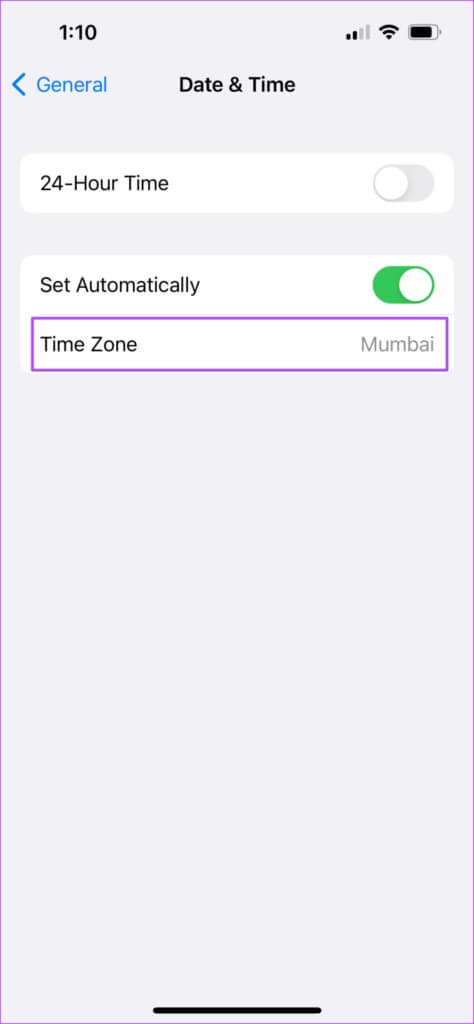
Trin 6: tæt Indstillinger app Åbn beskederne for at se, om du får muligheden eller ej.

Send en tekstbesked
Sådan kan du fortsætte dine chats ved at sende en iMessage som en tekstbesked. Se vores artikel, hvis du ikke kan. Send billeder eller videoer på iMessage for at løse problemet.